win10系统这样修复,小白一看就懂!
时间:2025-06-19 21:39:10 383浏览 收藏
**Win10系统修复详细教程:小白也能轻松搞定!** 还在为Win10系统引导问题烦恼吗?别担心,本文将为你提供一份详尽的Win10系统修复教程,即使是电脑小白也能轻松上手。通过强制关机进入“选择一个选项”界面,再利用“重置此电脑”功能,你可以选择保留文件或彻底重置系统盘,解决引导问题。本文将详细介绍每一步骤的操作方法,让你快速恢复系统正常运行,告别开机烦恼。还在等什么?赶快学习一下,让你的Win10系统焕然一新吧!
今日,有位朋友向小编咨询关于Win10系统修复引导项的相关问题,经过一番调研发现,不少用户都曾遇到类似情况。因此,今天就为大家详细讲解一下如何解决Win10系统的引导修复问题,希望对大家有所帮助。
第一步,启动电脑后,在出现转动小圆圈时,长按电源键强制关闭电脑。
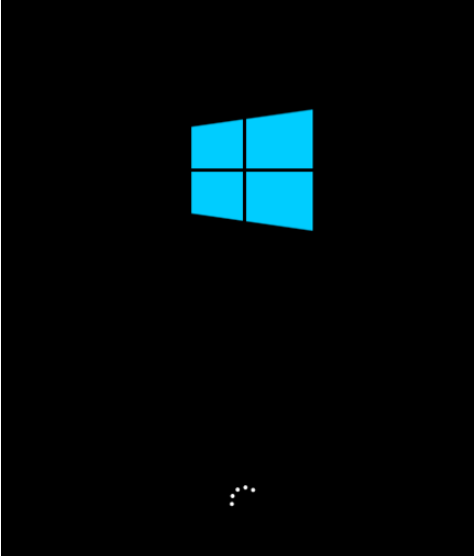
第二步,重复上述操作两到三次,直至屏幕显示“选择一个选项”的界面,随后点击“疑难解答”。
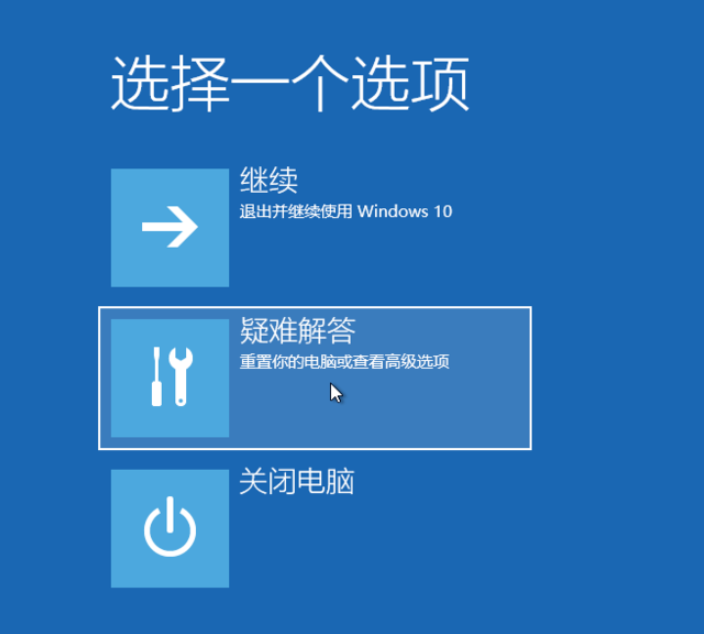
第三步,选择“重置此电脑”。
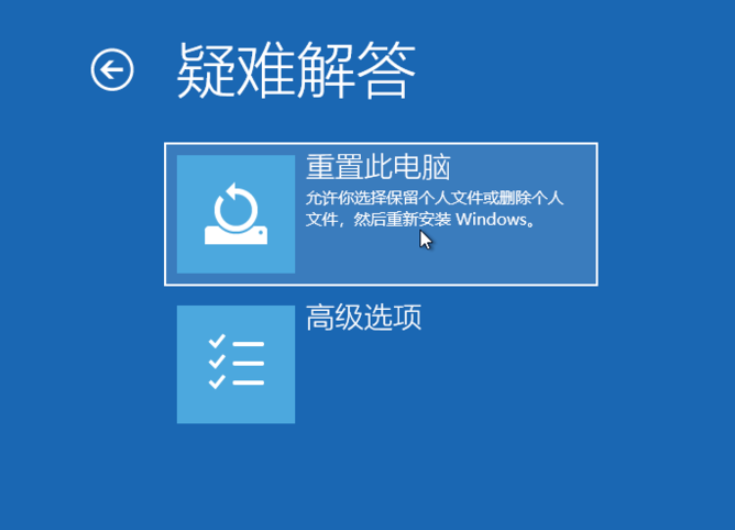
第四步,根据需求选择“保留我的文件”或者“删除所有内容”(注意,仅针对系统盘操作,不会影响其他磁盘)。
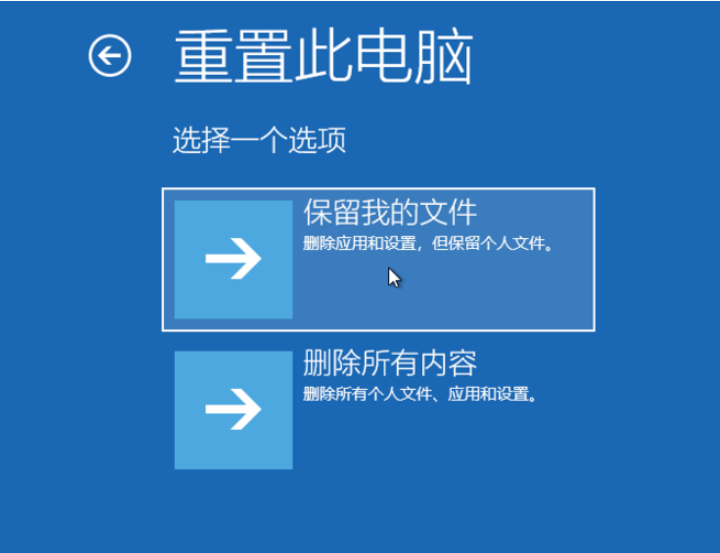
第五步,电脑重新启动后,点击显示的“用户名”。
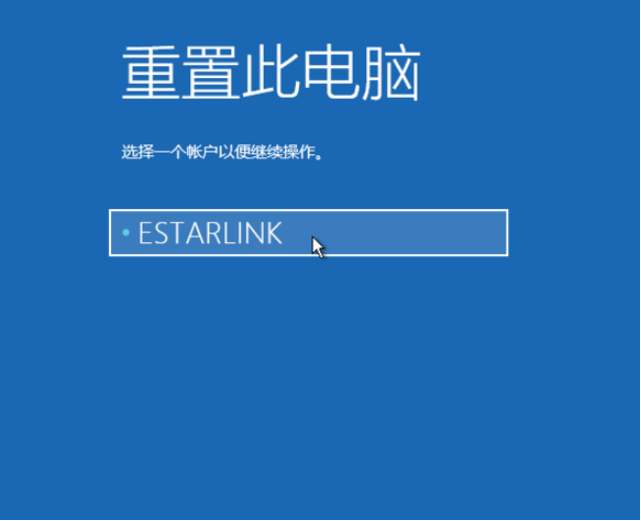
第六步,输入对应的密码,若没有密码则直接点击“继续”。
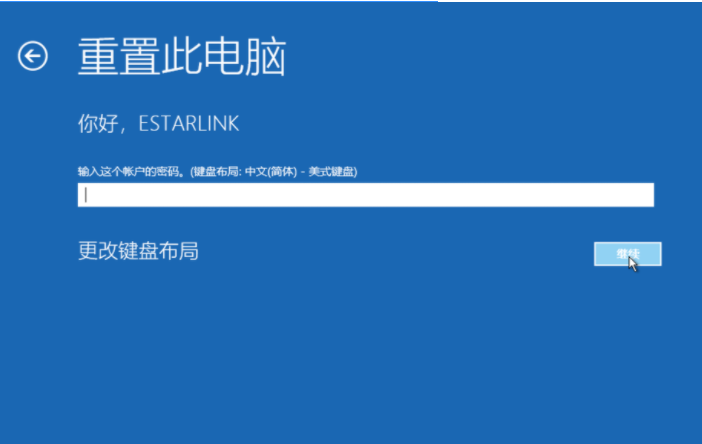
第七步,确认信息无误后,点击“重置”。
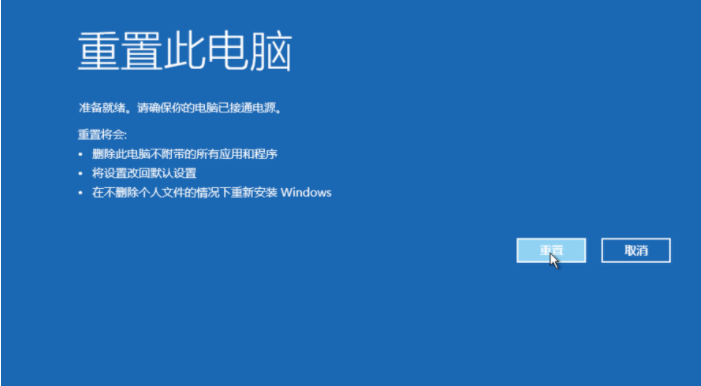
第八步,电脑会自动重启并开始系统初始化,这个过程可能需要一些时间,请耐心等待完成。
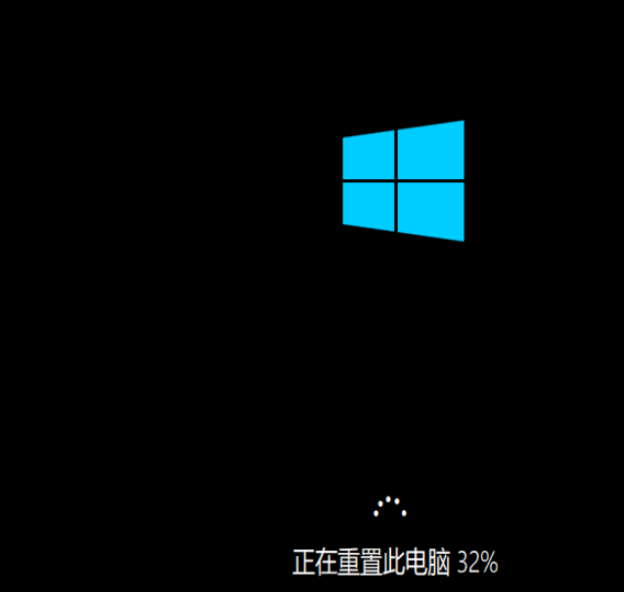
以上便是Win10系统修复引导项的具体步骤,希望能够帮到各位用户。
到这里,我们也就讲完了《win10系统这样修复,小白一看就懂!》的内容了。个人认为,基础知识的学习和巩固,是为了更好的将其运用到项目中,欢迎关注golang学习网公众号,带你了解更多关于的知识点!
-
501 收藏
-
501 收藏
-
501 收藏
-
501 收藏
-
501 收藏
-
162 收藏
-
463 收藏
-
258 收藏
-
468 收藏
-
198 收藏
-
172 收藏
-
144 收藏
-
417 收藏
-
492 收藏
-
142 收藏
-
441 收藏
-
184 收藏
-

- 前端进阶之JavaScript设计模式
- 设计模式是开发人员在软件开发过程中面临一般问题时的解决方案,代表了最佳的实践。本课程的主打内容包括JS常见设计模式以及具体应用场景,打造一站式知识长龙服务,适合有JS基础的同学学习。
- 立即学习 543次学习
-

- GO语言核心编程课程
- 本课程采用真实案例,全面具体可落地,从理论到实践,一步一步将GO核心编程技术、编程思想、底层实现融会贯通,使学习者贴近时代脉搏,做IT互联网时代的弄潮儿。
- 立即学习 516次学习
-

- 简单聊聊mysql8与网络通信
- 如有问题加微信:Le-studyg;在课程中,我们将首先介绍MySQL8的新特性,包括性能优化、安全增强、新数据类型等,帮助学生快速熟悉MySQL8的最新功能。接着,我们将深入解析MySQL的网络通信机制,包括协议、连接管理、数据传输等,让
- 立即学习 500次学习
-

- JavaScript正则表达式基础与实战
- 在任何一门编程语言中,正则表达式,都是一项重要的知识,它提供了高效的字符串匹配与捕获机制,可以极大的简化程序设计。
- 立即学习 487次学习
-

- 从零制作响应式网站—Grid布局
- 本系列教程将展示从零制作一个假想的网络科技公司官网,分为导航,轮播,关于我们,成功案例,服务流程,团队介绍,数据部分,公司动态,底部信息等内容区块。网站整体采用CSSGrid布局,支持响应式,有流畅过渡和展现动画。
- 立即学习 485次学习
